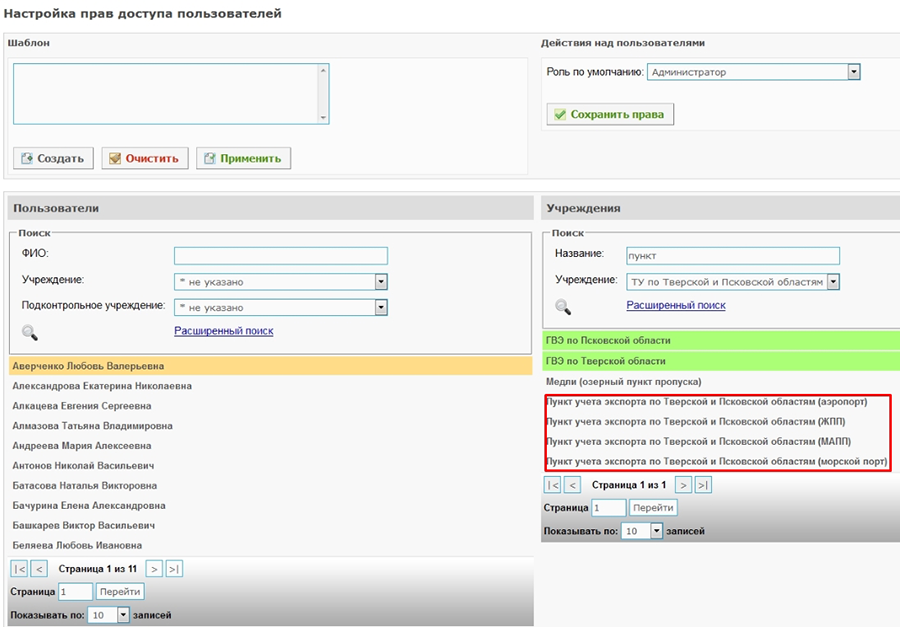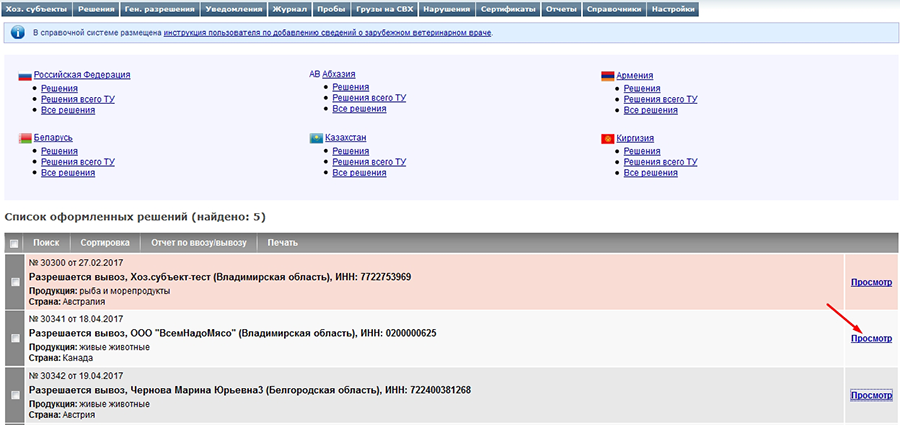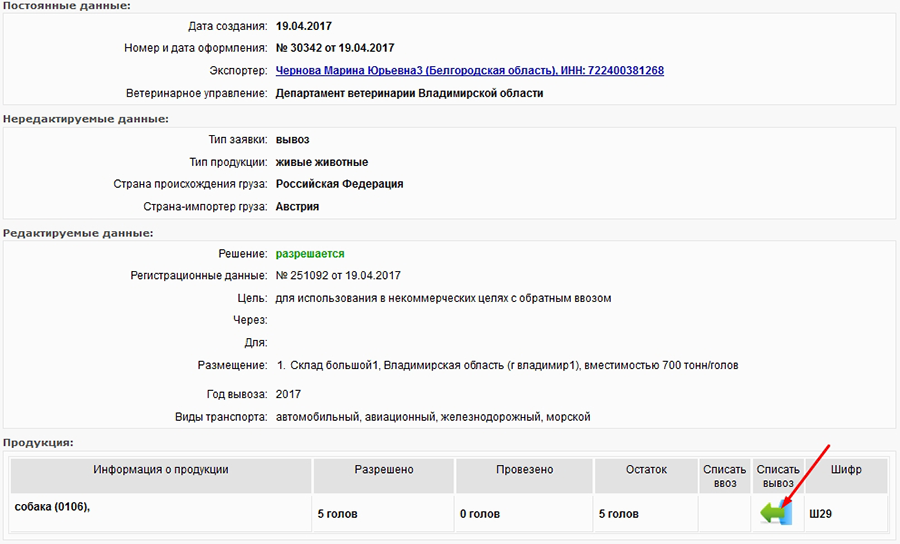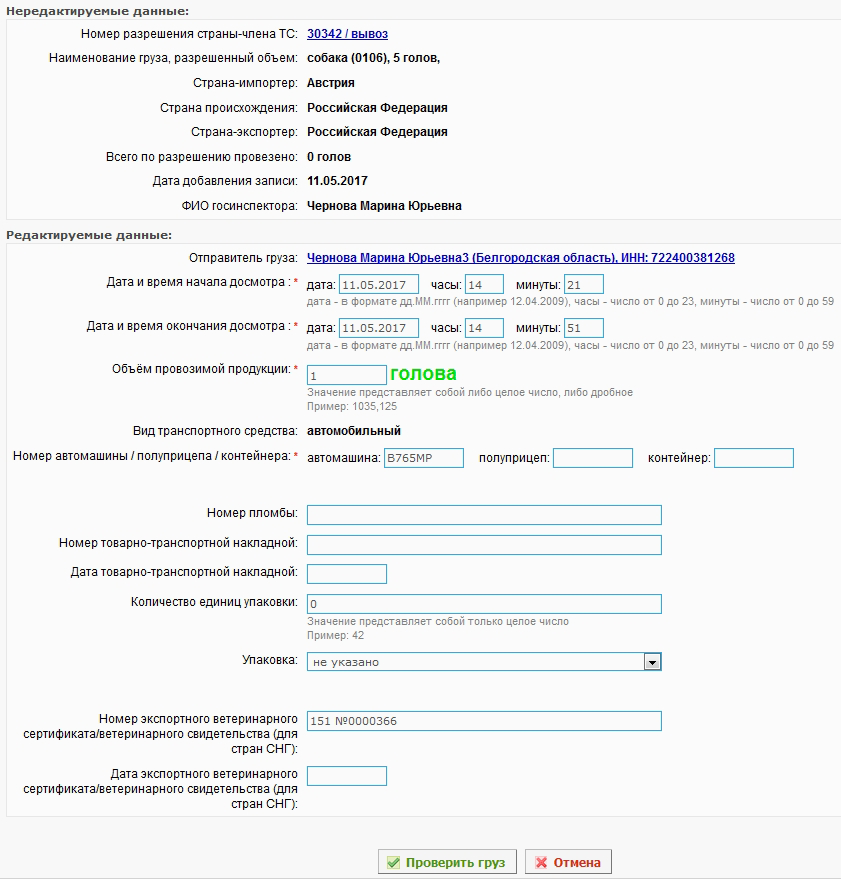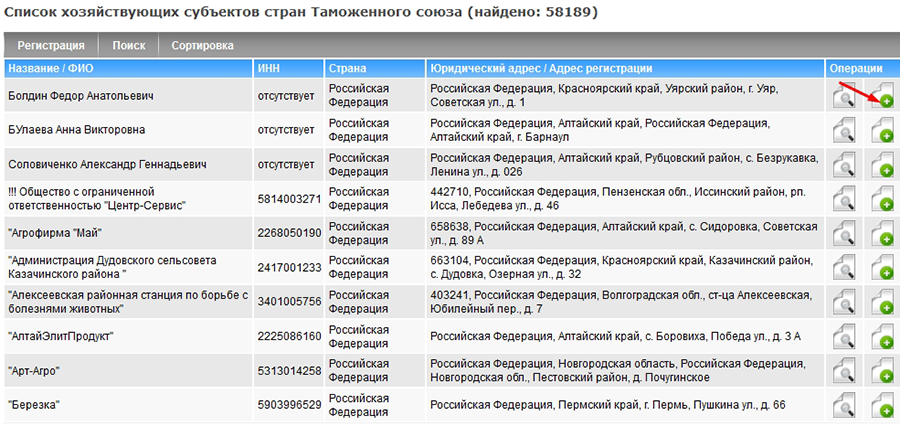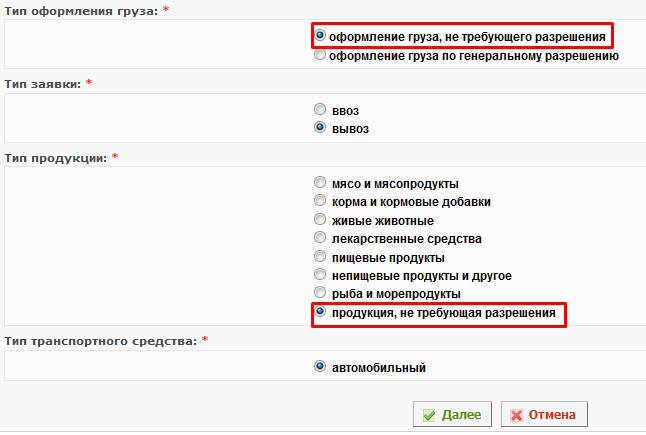Регистрация экспортных грузов в журнале Аргус.ПВКП: различия между версиями
| (не показана 1 промежуточная версия 1 участника) | |||
| Строка 1: | Строка 1: | ||
== Предназначение операции == | == Предназначение операции == | ||
Согласно указанию ФС-НВ-7/8797 от 03.05.2017 в целях усиления контроля при экспорте подконтрольных госветнадзору грузов из Российской Федерации в третьи страны, необходимо производить учет таких грузов в местах полного таможенного оформления, и иных местах, где осуществляется оформление ветеринарных сопроводительных документов. Учет необходимо производить в подсистеме | Согласно указанию ФС-НВ-7/8797 от 03.05.2017 в целях усиления контроля при экспорте подконтрольных госветнадзору грузов из Российской Федерации в третьи страны, необходимо производить учет таких грузов в местах полного таможенного оформления, и иных местах, где осуществляется оформление ветеринарных сопроводительных документов. Учет необходимо производить в подсистеме «Аргус.ПВКП», в данной подсистеме для целей учета экспортных операций организованы пункты учета экспорта. Таким образом, учет экспортных операций необходимо производить после выдачи экспортного ветеринарного документа. Груз, оформленный в пункте учета экспорта, при прохождении границы в «Аргус.ПВКП» уже '''не учитывается'''. | ||
== Предусловия и подготовительные действия == | == Предусловия и подготовительные действия == | ||
Для выполнения операции необходимо выполнение следующих условий: | Для выполнения операции необходимо выполнение следующих условий: | ||
# Пользователь должен иметь доступ к подсистеме [[Подсистема пограничного ветеринарного контрольного пункта (Аргус.ПВКП)| | # Пользователь должен иметь доступ к подсистеме [[Подсистема пограничного ветеринарного контрольного пункта (Аргус.ПВКП)|«Аргус.ПВКП»]]. | ||
# Пользователь должен быть закреплен за одним или несколькими пунктами учета экспорта. | # Пользователь должен быть закреплен за одним или несколькими пунктами учета экспорта. | ||
Для внесения данных по учету экспортных грузов для каждого территориального управления были созданы специальные пункты пропуска - «Пункты учета экспорта» (ПУЭ). Для каждого управления таких пунктов четыре (МАПП, ЖПП, аэропорт, морской порт), в зависимости от типа транспортного средства, которым груз будет перемещаться через границу. | Для внесения данных по учету экспортных грузов для каждого территориального управления были созданы специальные пункты пропуска - «Пункты учета экспорта» (ПУЭ). Для каждого управления таких пунктов четыре (МАПП, ЖПП, аэропорт, морской порт), в зависимости от типа транспортного средства, которым груз будет перемещаться через границу. | ||
Перед началом работы по учету экспортных грузов, необходимо сотруднику, ответственному за внесение данных предоставить доступ к пунктам учета экспорта (ПУЭ). Для этого необходимо зайти в подсистему [[Подсистема Территориального управления (Аргус.ТУ)| | Перед началом работы по учету экспортных грузов, необходимо сотруднику, ответственному за внесение данных предоставить доступ к пунктам учета экспорта (ПУЭ). Для этого необходимо зайти в подсистему [[Подсистема Территориального управления (Аргус.ТУ)|«Аргус.ТУ»]] с ролью «'''Администратор'''», выбрать меню «'''Настройки'''» – «'''Администрирование'''» - «'''Настройка прав доступа пользователей'''». | ||
Слева необходимо ввести ФИО сотрудника, справа – найти пункты учета экспорта, для этого можно ввести в графу «'''Название'''» ключевое слово | Слева необходимо ввести ФИО сотрудника, справа – найти пункты учета экспорта, для этого можно ввести в графу «'''Название'''» ключевое слово «пункт» и нажать на пиктограмму с поиском, после чего список учреждений будет отфильтрован по найденным, выберите в списке нужный ПУЭ и далее закрепите за ним сотрудника (Рис.1). | ||
[[Image: 01_prava_dostupa_argusTu.png|center|frame|Рис. 1. Настройка прав доступа пользователя (11.05.2017 Версия: 5.1)]] | [[Image: 01_prava_dostupa_argusTu.png|center|frame|Рис. 1. Настройка прав доступа пользователя (11.05.2017 Версия: 5.1)]] | ||
Для реализации данной функции необходимо выполнить следующие действия: | Для реализации данной функции необходимо выполнить следующие действия: | ||
# Выполните вход в подсистему [https://argus.vetrf.ru/pvkp | # Выполните вход в подсистему [https://argus.vetrf.ru/pvkp «Аргус.ПВКП»]; | ||
# Выберите пункт учета экспорта (ПУЭ). | # Выберите пункт учета экспорта (ПУЭ). | ||
== Основные действия == | == Основные действия == | ||
Для внесения данных об экспорте подконтрольных госветнадзору грузов на основании экспортного сертификата необходимо зарегистрировать груз в журнале перевозок в подсистеме [[Подсистема пограничного ветеринарного контрольного пункта (Аргус.ПВКП)| | Для внесения данных об экспорте подконтрольных госветнадзору грузов на основании экспортного сертификата необходимо зарегистрировать груз в журнале перевозок в подсистеме [[Подсистема пограничного ветеринарного контрольного пункта (Аргус.ПВКП)|«Аргус.ПВКП»]]. В зависимости от наличия разрешения на вывоз, порядок действий будет отличаться: | ||
#[[Регистрация_экспортных_грузов_в_журнале_Аргус.ПВКП#.D0.A0.D0.B5.D0.B3.D0.B8.D1.81.D1.82.D1.80.D0.B0.D1.86.D0.B8.D1.8F_.D0.B3.D1.80.D1.83.D0.B7.D0.B0_.D0.BF.D0.BE_.D1.80.D0.B0.D0.B7.D1.80.D0.B5.D1.88.D0.B5.D0.BD.D0.B8.D1.8E|Регистрация груза по разрешению]]. | #[[Регистрация_экспортных_грузов_в_журнале_Аргус.ПВКП#.D0.A0.D0.B5.D0.B3.D0.B8.D1.81.D1.82.D1.80.D0.B0.D1.86.D0.B8.D1.8F_.D0.B3.D1.80.D1.83.D0.B7.D0.B0_.D0.BF.D0.BE_.D1.80.D0.B0.D0.B7.D1.80.D0.B5.D1.88.D0.B5.D0.BD.D0.B8.D1.8E|Регистрация груза по разрешению]]. | ||
| Строка 30: | Строка 30: | ||
}} | }} | ||
Если груз уже был учтен, то в разрешении будет видна запись в разделе | Если груз уже был учтен, то в разрешении будет видна запись в разделе «Журнал досмотра» (Рис.2) . | ||
[[Image: 08_ArgusPvkp_juornal_dosmotra.png|center|frame|Рис. 2. Журнал досмотра в подсистеме | [[Image: 08_ArgusPvkp_juornal_dosmotra.png|center|frame|Рис. 2. Журнал досмотра в подсистеме «Аргус.ПВКП» (11.05.2017 Версия: 5.1)]] | ||
=== Регистрация груза по разрешению=== | === Регистрация груза по разрешению=== | ||
| Строка 38: | Строка 38: | ||
1. Необходимо найти разрешение, по которому груз будет перевозиться, для этого в разделе «'''Решения'''» необходимо выполнить поиск. После чего перейти по ссылке «'''Просмотр'''» напротив нужного разрешения (Рис.3). | 1. Необходимо найти разрешение, по которому груз будет перевозиться, для этого в разделе «'''Решения'''» необходимо выполнить поиск. После чего перейти по ссылке «'''Просмотр'''» напротив нужного разрешения (Рис.3). | ||
[[Image: 02_ArgusPvkp_poisk_razreshenia.png|center|frame|Рис. 3. Поиск разрешения в подсистеме | [[Image: 02_ArgusPvkp_poisk_razreshenia.png|center|frame|Рис. 3. Поиск разрешения в подсистеме «Аргус.ПВКП» (11.05.2017 Версия: 5.1)]] | ||
2. Для оформления груза по данному разрешению, необходимо выбрать нужную позицию продукции в разрешении и нажать кнопку «'''Списать вывоз'''» (Рис.4). | 2. Для оформления груза по данному разрешению, необходимо выбрать нужную позицию продукции в разрешении и нажать кнопку «'''Списать вывоз'''» (Рис.4). | ||
[[Image: 03_ArgusPvkp_spisanie.png|center|frame|Рис. 4. Списание с разрешения в подсистеме | [[Image: 03_ArgusPvkp_spisanie.png|center|frame|Рис. 4. Списание с разрешения в подсистеме «Аргус.ПВКП» (11.05.2017 Версия: 5.1)]] | ||
3. Далее указываются все обязательные для заполнения поля (Рис.5): | 3. Далее указываются все обязательные для заполнения поля (Рис.5): | ||
| Строка 57: | Строка 57: | ||
* Дата экспортного ветеринарного сертификата/ветеринарного свидетельства (для стран СНГ). | * Дата экспортного ветеринарного сертификата/ветеринарного свидетельства (для стран СНГ). | ||
[[Image: 04_ArgusPvkp_form.png|center|frame|Рис. 5. Форма оформления груза в подсистеме | [[Image: 04_ArgusPvkp_form.png|center|frame|Рис. 5. Форма оформления груза в подсистеме «Аргус.ПВКП» (11.05.2017 Версия: 5.1)]] | ||
После заполнения всех необходимых полей нажмите на кнопку «'''Проверить груз'''». После этого по грузу необходимо принять решение – «'''Вывоз разрешен'''» и нажмите кнопку «'''Оформить'''». После этого запись будет оформлена и в журнале появится запись об этом грузе (Рис.6). | После заполнения всех необходимых полей нажмите на кнопку «'''Проверить груз'''». После этого по грузу необходимо принять решение – «'''Вывоз разрешен'''» и нажмите кнопку «'''Оформить'''». После этого запись будет оформлена и в журнале появится запись об этом грузе (Рис.6). | ||
[[Image: 05_ArgusPvkp_reshenie.png|center|frame|Рис. 6. Форма оформления груза в подсистеме | [[Image: 05_ArgusPvkp_reshenie.png|center|frame|Рис. 6. Форма оформления груза в подсистеме «Аргус.ПВКП» (11.05.2017 Версия: 5.1)]] | ||
===Регистрация груза не требующего разрешения=== | ===Регистрация груза не требующего разрешения=== | ||
| Строка 69: | Строка 69: | ||
# В графе «'''Операции'''» нажмите на кнопку «'''Оформить груз, не нуждающийся в разрешении'''» (пиктограмма с зеленым кружком) (Рис.7). | # В графе «'''Операции'''» нажмите на кнопку «'''Оформить груз, не нуждающийся в разрешении'''» (пиктограмма с зеленым кружком) (Рис.7). | ||
[[Image: 06_ArgusPvkp_poiskHS.png|center|frame|Рис. 7. Поиск хозяйствующего субъекта в | [[Image: 06_ArgusPvkp_poiskHS.png|center|frame|Рис. 7. Поиск хозяйствующего субъекта в «Аргус.ПВКП» (11.05.2017 Версия: 5.1)]] | ||
{{ambox | {{ambox | ||
|type = notice | |type = notice | ||
|text = '''Обратите внимание!''' | |text = '''Обратите внимание!''' | ||
|text-small = Если хозяйствующий субъект не найден, то его нужно [[Регистрация хозяйствующих субъектов в | |text-small = Если хозяйствующий субъект не найден, то его нужно [[Регистрация хозяйствующих субъектов в «Аргус.ПВКП» |зарегистрировать]]. | ||
}} | }} | ||
| Строка 82: | Строка 82: | ||
* Тип продукции: продукция, не требующая разрешения. | * Тип продукции: продукция, не требующая разрешения. | ||
[[Image: 07_ArgusPvkp_bez_razreshenia.png|center|frame|Рис. 8. Оформление продукции, не требующей разрешения, в подсистеме | [[Image: 07_ArgusPvkp_bez_razreshenia.png|center|frame|Рис. 8. Оформление продукции, не требующей разрешения, в подсистеме «Аргус.ПВКП» (11.05.2017 Версия: 5.1)]] | ||
Далее заполнить следующие поля, аналогично оформлению груза по разрешению: | Далее заполнить следующие поля, аналогично оформлению груза по разрешению: | ||
| Строка 104: | Строка 104: | ||
|type = notice | |type = notice | ||
|text = '''Обратите внимание!''' | |text = '''Обратите внимание!''' | ||
|text-small = Ввоз с территории ЕАЭС учитывается в специальных пунктах приема уведомлений (ППУ). Вывоз в страны ЕАЭС не фиксируются и оформлять их во ФГИС | |text-small = Ввоз с территории ЕАЭС учитывается в специальных пунктах приема уведомлений (ППУ). Вывоз в страны ЕАЭС не фиксируются и оформлять их во ФГИС «Аргус» не требуется. | ||
}} | }} | ||
==Исключительные ситуации== | ==Исключительные ситуации== | ||
Если по какой то причине (форс-мажор) груз не покинул пункт учета экспорта (ПУЭ), то необходимо [[Аннулирование записей журнала в Аргус.ТУ|аннулировать запись]] о нем в подсистеме [[Подсистема Территориального управления (Аргус.ТУ)| | Если по какой то причине (форс-мажор) груз не покинул пункт учета экспорта (ПУЭ), то необходимо [[Аннулирование записей журнала в Аргус.ТУ|аннулировать запись]] о нем в подсистеме [[Подсистема Территориального управления (Аргус.ТУ)|«Аргус.ТУ»]]. | ||
По техническим вопросам, связанным с работой | По техническим вопросам, связанным с работой в системе, обращаться по электронной почте на адрес [mailto:argus@fsvps.ru argus@fsvps.ru]. | ||
== Ссылки == | == Ссылки == | ||
* http://argus.vetrf.ru/pvkp - Веб-интерфейс подсистемы | * http://argus.vetrf.ru/pvkp - Веб-интерфейс подсистемы «Аргус.ПВКП». | ||
== См. также == | == См. также == | ||
Текущая версия на 11:47, 2 ноября 2018
Предназначение операции
Согласно указанию ФС-НВ-7/8797 от 03.05.2017 в целях усиления контроля при экспорте подконтрольных госветнадзору грузов из Российской Федерации в третьи страны, необходимо производить учет таких грузов в местах полного таможенного оформления, и иных местах, где осуществляется оформление ветеринарных сопроводительных документов. Учет необходимо производить в подсистеме «Аргус.ПВКП», в данной подсистеме для целей учета экспортных операций организованы пункты учета экспорта. Таким образом, учет экспортных операций необходимо производить после выдачи экспортного ветеринарного документа. Груз, оформленный в пункте учета экспорта, при прохождении границы в «Аргус.ПВКП» уже не учитывается.
Предусловия и подготовительные действия
Для выполнения операции необходимо выполнение следующих условий:
- Пользователь должен иметь доступ к подсистеме «Аргус.ПВКП».
- Пользователь должен быть закреплен за одним или несколькими пунктами учета экспорта.
Для внесения данных по учету экспортных грузов для каждого территориального управления были созданы специальные пункты пропуска - «Пункты учета экспорта» (ПУЭ). Для каждого управления таких пунктов четыре (МАПП, ЖПП, аэропорт, морской порт), в зависимости от типа транспортного средства, которым груз будет перемещаться через границу.
Перед началом работы по учету экспортных грузов, необходимо сотруднику, ответственному за внесение данных предоставить доступ к пунктам учета экспорта (ПУЭ). Для этого необходимо зайти в подсистему «Аргус.ТУ» с ролью «Администратор», выбрать меню «Настройки» – «Администрирование» - «Настройка прав доступа пользователей».
Слева необходимо ввести ФИО сотрудника, справа – найти пункты учета экспорта, для этого можно ввести в графу «Название» ключевое слово «пункт» и нажать на пиктограмму с поиском, после чего список учреждений будет отфильтрован по найденным, выберите в списке нужный ПУЭ и далее закрепите за ним сотрудника (Рис.1).
Для реализации данной функции необходимо выполнить следующие действия:
- Выполните вход в подсистему «Аргус.ПВКП»;
- Выберите пункт учета экспорта (ПУЭ).
Основные действия
Для внесения данных об экспорте подконтрольных госветнадзору грузов на основании экспортного сертификата необходимо зарегистрировать груз в журнале перевозок в подсистеме «Аргус.ПВКП». В зависимости от наличия разрешения на вывоз, порядок действий будет отличаться:
| Обратите внимание! Если при вывозе в пункте пропуска данный груз предъявляется ветконтролю, то необходимо проверить, был ли данный груз учтен в ПУЭ. Если груз уже был учтен, то данные вносить НЕ требуется, т.к. в этом случае будет списан двойной объем.
|
Если груз уже был учтен, то в разрешении будет видна запись в разделе «Журнал досмотра» (Рис.2) .
Регистрация груза по разрешению
1. Необходимо найти разрешение, по которому груз будет перевозиться, для этого в разделе «Решения» необходимо выполнить поиск. После чего перейти по ссылке «Просмотр» напротив нужного разрешения (Рис.3).
2. Для оформления груза по данному разрешению, необходимо выбрать нужную позицию продукции в разрешении и нажать кнопку «Списать вывоз» (Рис.4).
3. Далее указываются все обязательные для заполнения поля (Рис.5):
- Дата и время начала досмотра;
- Дата и время окончания досмотра;
- Объём провозимой продукции;
- Номер автомашины / полуприцепа / контейнера.
Необязательные:
- Номер пломбы;
- Номер товарно-транспортной накладной;
- Дата товарно-транспортной накладной;
- Количество единиц упаковки;
- Упаковка;
- Номер экспортного ветеринарного сертификата/ветеринарного свидетельства (для стран СНГ);
- Дата экспортного ветеринарного сертификата/ветеринарного свидетельства (для стран СНГ).
После заполнения всех необходимых полей нажмите на кнопку «Проверить груз». После этого по грузу необходимо принять решение – «Вывоз разрешен» и нажмите кнопку «Оформить». После этого запись будет оформлена и в журнале появится запись об этом грузе (Рис.6).
Регистрация груза не требующего разрешения
Для продукции, не требующей разрешения (мелкие домашние животные и т.д.) списать груз можно следующим образом:
- Выполните поиск хозяйствующего субъекта: раздел меню «Хоз.субъекты», нажмите на кнопку «Поиск», выполните поиск по ИНН или названию. Если хозяйствующий субъект не найден, то его необходимо зарегистрировать.
- В графе «Операции» нажмите на кнопку «Оформить груз, не нуждающийся в разрешении» (пиктограмма с зеленым кружком) (Рис.7).
| Обратите внимание! Если хозяйствующий субъект не найден, то его нужно зарегистрировать.
|
3. В открывшемся окне выберите (Рис.8):
- Тип оформления груза: оформление груза, не требующего разрешения;
- Тип заявки: вывоз;
- Тип продукции: продукция, не требующая разрешения.
Далее заполнить следующие поля, аналогично оформлению груза по разрешению:
- Производитель – укажите предприятие-изготовителя из справочника. Если производителя нет в справочнике, то его можно указать текстом вручную;
- Страна происхождения – выберите из выпадающего списка;
- Страна-экспортер – выберите из выпадающего списка страну, откуда будет осуществляться вывоз;
- Страна-импортер – выберите из выпадающего списка, куда направляется продукция;
- Продукция – выберите продукцию из выпадающего списка;
- Вид продукции - выберите вид продукции из выпадающего списка;
- Название продукции – укажите точное название продукции.
- Цель – выберите из выпадающего списка;
- Дата и время начала досмотра – укажите время начала досмотра;
- Дата и время окончания досмотра – укажите время окончания досмотра;
- Объём провозимой продукции – введите объем продукции;
- Единица измерения – выберите из выпадающего списка;
- Номер автомашины / полуприцепа / контейнера – введите номер транспорта (рейса и т.д.)
- Номер экспортного ветеринарного сертификата/ветеринарного свидетельства – введите номер экспортного ветсертификата.
| Обратите внимание! Ввоз с территории ЕАЭС учитывается в специальных пунктах приема уведомлений (ППУ). Вывоз в страны ЕАЭС не фиксируются и оформлять их во ФГИС «Аргус» не требуется.
|
Исключительные ситуации
Если по какой то причине (форс-мажор) груз не покинул пункт учета экспорта (ПУЭ), то необходимо аннулировать запись о нем в подсистеме «Аргус.ТУ».
По техническим вопросам, связанным с работой в системе, обращаться по электронной почте на адрес argus@fsvps.ru.
Ссылки
- http://argus.vetrf.ru/pvkp - Веб-интерфейс подсистемы «Аргус.ПВКП».